
외근이 잦은 직장인에게 디스플레이 출력 단자는 중요하다. 사무실 모니터에 노트북을 연결해서 더 큰 모니터에서 작업하거나 회의실 디스플레이 장치에 연결해 프레젠테이션을 진행할 수 있다. 하지만 마이크로 HDMI 케이블을 갖추고 있는 사무실은 생각보다 드물며, 디스플레이 출력 단자가 없는 노트북(혹은 태블릿PC)의 경우 이런 방식을 사용할 수 없다.
이런 사람에게 마이크로소프트가 내놓은 무선 디스플레이 어댑터가 어울린다. 무선 디스플레이 어댑터는 이름처럼 노트북과 디스플레이 장비를 무선으로 연결하는 장치로, 미라캐스트를 지원하는 기기라면 모두 호환한다. 무선 디스플레이 어댑터는 마이크로소프트가 지난해 출시했던 제품으로, 이번에 출시한 2세대 제품은 기존보다 부피를 줄이면서 연결 성능을 높인 제품이다.

구성은 단순하다. HDMI 단자와 USB 단자가 케이블 하나로 연결돼 있다. HDMI 단자 반대쪽에 있는 전원 공급용 USB 단자를 모니터에 연결하면 설치가 끝난다. 모니터 뒷면으로 공간이 충분하지 않다면 기본 포함된 연장 케이블을 이용하면 된다. 본체 크기는 이전 세대와 비교하면 절반 수준으로 줄어, 모니터나 TV 뒷면에 꽂아도 공간을 그리 많이 차지하지는 않는다.

앞서 말한 것처럼 미라캐스트를 지원하는 노트북이나 태블릿PC 등의 화면을 모니터로 전송해준다. 단순히 화면을 복제하는 것은 물론, 유선으로 연결한 것처럼 듀얼 모니터를 구성해 사용하는 것도 가능하다. 윈도우10을 기준으로 시스템 트레이에 있는 알림센터 버튼을 누른 뒤 연결 기능을 실행하면 노트북에서 무선 디스플레이 어댑터를 자동 검색한다(단축키 윈도우 + K).
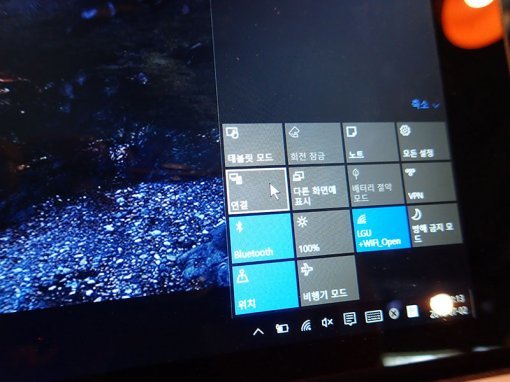
이렇게 연결을 마치면 유선으로 연결한 것과 동일한 환경에서 모니터를 사용할 수 있다. 예를 들어 프로젝트 방식을 '확장'으로 선택해 노트북 모니터와 무선 디스플레이 어댑터를 연결한 모니터를 듀얼 모니터처럼 이용하거나 '복제'로 선택해 태블릿PC를 손에 들고 회의 자료를 보여줄 수 있다.

윈도우 스토어에서 전용 앱(Microsoft 무선 디스플레이 어댑터)을 내려받으면 세부적인 설정을 할 수 있다. 예를 들어 화면 테두리가 모니터를 벗어나 표시됐을 경우 이를 바로잡을 수 있도록 조절할 수 있으며, 해당 디스플레이 어댑터를 특정 모바일 기기를 우선 연결하도록 짝을 짓는 설정도 있다.
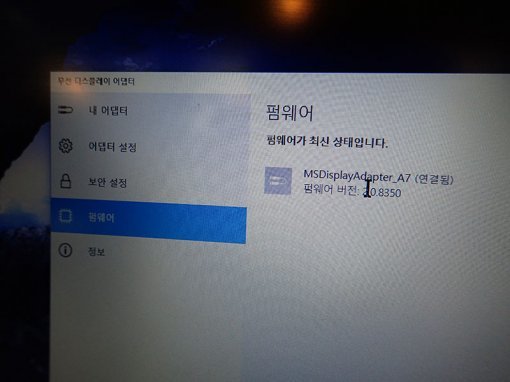
반응 속도는 이전 세대와 비교해 빨라진 느낌이다. 이전 제품의 경우 PC화면보다 약 0.5초 정도 느리게 표시되는 느낌이었지만, 2세대 제품은 거의 실시간으로 반응한다. 다만, 고사양 게임 구동은 어렵다. 게임의 경우 무선으로 전송하는 데이터가 비교적 많기 때문에 입력 지연 현상이 심하게 느껴진다. RTS나 FPS 등 반응 속도가 중요한 게임에서는 단순히 내 화면을 다른 사람에게 보여주는 정도로만 사용할 수 있겠다. 무선 디스플레이 어댑터는 두껍고 무거운 고성능 노트북보다는 얇고 가벼운 울트라북 혹은 2-in-1 PC와 사용하는 것이 더 어울린다(어차피 게이밍 노트북에는 일반 크기의 HDMI 단자도 있다).

제품 가격은 2016년 7월 초 인터넷 최저가 기준으로 6만 6,240원이다. 케이블과 비교하면 상당히 비싸다. 하지만 무선 디스플레이 어댑터는 케이블보다 휴대하기 좋으며, 더 먼 거리에서도 사용할 수 있다(최대 7미터). 게다가 호환성도 좋다. 마이크로 HDMI, 미니 DP, USB, D-SUB 등 각 노트북에 맞는 케이블이나 어댑터를 별도로 휴대하지 않아도 무선으로 연결할 수 있 것 역시 장점이다.
동아닷컴 IT전문 이상우 기자 lswoo@donga.com
-
- 좋아요
- 0개
-
- 슬퍼요
- 0개
-
- 화나요
- 0개



댓글 0